Reklama
Wyzwanie: Umieść dwie tabele Microsoft Word obok siebie, każda w innym formacie.
Rozwiązanie: Coś, co wymagać będzie od Ciebie myślenia „w pudełku”.
Użytkownicy mieli związek miłosny z nienawiścią przy stołach. Kochasz je, ponieważ tabele Worda pozwalają układać dokumenty dokładnie tak, jak chcesz. Nienawidzisz ich, ponieważ odpowiednie ich przygotowanie wymaga wszystkich triki formatowania tabeli 8 porad dotyczących formatowania idealnych tabel w programie Microsoft WordTabele Microsoft Word są niezbędnymi narzędziami do formatowania. Dowiedz się, jak zrobić stół i doskonale go sformatować, korzystając z tych prostych wskazówek. Czytaj więcej możesz na to rzucić.
Ale czasami stoły potrzebują pomocy. A jeśli chodzi o problem ustawiania dwóch różnych stolików obok siebie, patrzymy na pokornych Pole tekstowe.
Niedocenione narzędzie do idealnych układów
Możesz wstawić dwie lub więcej tabel obok siebie w Microsoft Word 2016: wszystko, co musisz zrobić, to przeciągnij i upuść je do dowolnej części dokumentu. Ale czasami trudno jest ustawić stół lub wiele niezależnych stolików dokładnie tam, gdzie chcesz.
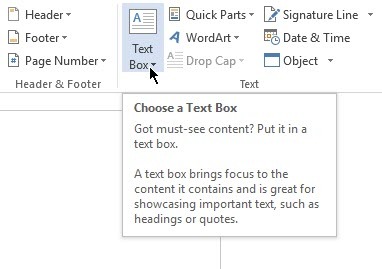
Więc użyj pola tekstowego jako kontenera. Ponieważ pola tekstowe można łatwo ustawić w dowolnym miejscu, a także można sformatować zawartość pól tekstowych, a ponieważ można wsunąć tabelę do pola tekstowego, jest to sprytne rozwiązanie.
Otwórz dokument Word. Na wstążce kliknij Wstaw> Pole tekstowe (w grupie tekstowej) > Rysuj pole tekstowei narysuj pole tekstowe w dokumencie.
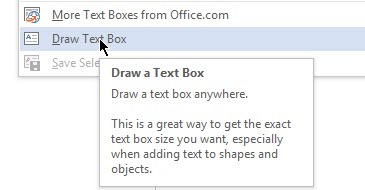
Kliknij wewnątrz pola tekstowego i dodaj tabelę, klikając Wstaw> Tabela (wybierz liczbę wierszy i kolumn).
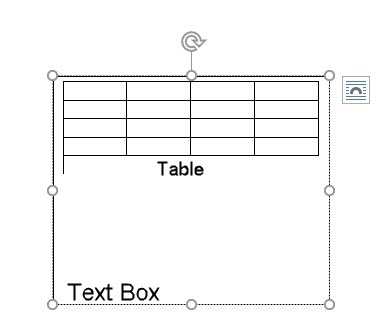
Spraw, aby zniknęły ramki pola tekstowego. Kliknij pole tekstowe, a następnie wybierz Narzędzia do rysowania> Format> Kontur kształtu> Bez konturu.
Możesz wstawić inne pole tekstowe obok pierwszego pola tekstowego jako kontener dla innej tabeli.
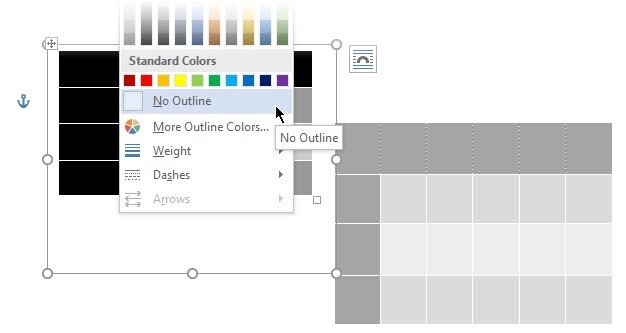
Prostota tej metody daje swobodę tworzenia dwóch różnych typów tabel niezależnie od siebie i stosowania do nich różnych formatów. Aby sformatować tabelę, wybierz każdą tabelę. Następnie przejdź do Narzędzia tabel> Projekt.
Otóż to!
Co wkurza twoje zwierzątko na temat tabel Worda? Może jedna wskazówka od Ciebie może rozwiązać nasze największe problemy.
Saikat Basu jest zastępcą redaktora ds. Internetu, systemu Windows i wydajności. Po usunięciu brudu MBA i dziesięcioletniej kariery marketingowej pasjonuje go pomaganie innym w doskonaleniu umiejętności opowiadania historii. Szuka brakującego przecinka Oxford i nie znosi złych zrzutów ekranu. Ale pomysły dotyczące fotografii, Photoshopa i produktywności uspokajają jego duszę.


